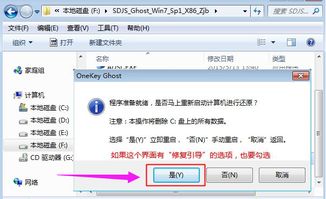
iso系统镜像文件是一种特殊的独立文件,它并非普通文件,而是由多个文件借助刻录软件或镜像文件制作工具整合而成。形象地讲,ISO文件就如同一张光盘,而要读取这样的文件则需要相应的设备或软件支持。下面就为大家详细介绍iso系统镜像文件的安装步骤。
具体操作过程如下:
1、首先,请解压缩下载的ISO系统镜像文件。定位到保存该ISO系统镜像文件的磁盘位置,然后右键点击该ISO虚拟光盘文件,在弹出的右键菜单中选择:WinRAR-用WinRAR打开;
2、接着,在弹出的解压缩文件窗口中,点击【解压到】,在随后出现的解压路径和选项窗口中,设定好解压后的文件保存路径后,点击【确定】按钮;
3、待压缩文件解压完毕后,找到并打开存放解压文件的文件夹,双击其中的“setup.exe”文件;
4、此时会出现一个Windows安装程序窗口,如果你愿意获取重要的更新信息,可以选择默认下载并安装更新;若不需更新,则点击【不是现在】,再点击【下一步(N)】;
5、在接下来的Windows安装程序“适用的声明和许可条款”窗口中,点击【接受(A)】;
6、继续点击【安装(I)】;
7、点击【安装】之后,系统便会开始安装Windows 10,依照屏幕提示逐步完成整个Windows 10系统的安装过程。
上述内容详细介绍了iso系统镜像文件的安装步骤,值得注意的是,iso镜像文件有着广泛的应用领域,最常见的用途之一便是用于数据备份。
以往安装系统常用的方法是利用系统光盘,但如今这一方式已不多见,大部分用户倾向于在线下载系统iso文件进行安装。然而许多人并不清楚如何安装iso格式的系统。实际上,这种格式的系统既可以通过解压缩安装,也可以采用U盘安装。下面让我们一起了解如何通过下载的iso文件来安装系统的方法。
相关教程:
- win7iso解压安装教程
- 大白菜安装原版win7教程
- win10iso直接解压安装步骤
一、所需工具
1、iso系统:如win7系统下载
2、约4GB容量的U盘:参考大白菜u盘制作教程
3、启动设置:如何设置电脑开机从U盘启动
4、分区指南:大白菜u盘装系统分区教程
二、iso文件安装系统步骤
1、将系统iso文件直接复制到已经制作好的大白菜U盘内的GHO目录下;
2、将U盘插入手中的电脑,重启电脑后按F12、F11、Esc等快捷键调出启动菜单,并从中选择U盘启动项后回车;
3、在显示的大白菜U盘启动列表中,选择【02】选项并回车以启动PE系统;
4、双击打开【大白菜一键装机】工具,选择要安装的系统iso镜像文件,该工具会自动提取gho文件。在下拉菜单中,选定gho文件;
5、接下来选择系统安装的位置,默认通常是C盘,也可以依据“卷标”或磁盘大小自行选择,然后点击【确定】;
6、此时系统提示框内勾选“完成后重启”,点击【是】按钮;
7、系统开始执行解压操作,显示相应界面;
8、待解压操作完成,电脑将自动重启,此时请拔掉U盘;电脑将进入安装系统的界面;
9、最终,当电脑重新启动进入全新的系统桌面时,表示系统已经成功安装。
以上即为iso格式系统的两种安装方法——直接解压安装与通过U盘安装。希望能够帮助到大家。












 相关攻略
相关攻略
 近期热点
近期热点
 最新攻略
最新攻略